Geração do SPED EFD - ICMS IPI
Índice
- Definição
- Pré-requisitos
- Observações
- Registros Dispensados por Região
- Bloco B
- 5.1- Registro B020
- 5.2- Registro B025
- 5.3- Registro B420
- 5.4- Registro B420
- 5.5- Registro B470
- 5.6- Registro B500
- 5.7- Registro B510
- Bloco C
- 6.1- Registro C101
- 6.2- Registros C113 e C114
- 6.3- Registro C180
- 6.4- Registro C185
- 6.5- Registro C197
- 6.6- Registros C320
- 6.7- Registro C330
- 6.8- Registro C380
- 6.9- Registro C430
- 6.10- Registro C480
- 6.11- Registros C420 e C490
- 6.12- Registro C591
- 6.13- Registro C595
- 6.14- Registro C597
- 6.15- Registro C810
- 6.16- Registro C815
- 6.17- Registros C800 e C850
- 6.18- Registro C860
- 6.19- Registro C870
- 6.20- Registro C880
- 6.21- Registro C890
- Registro D100
- 7.1- Observações do Registro D100
- Registro D101
- Registros D300 e D310
- 9.1- Configuração da Espécie
- 9.2- Lançamento da Nota
- Registro D197
- Registro D400
- Registro D510
- Bloco E
- 13.1- Registro E110
- 13.2- Registro E111
- 13.3- Registro E113
- 13.4- Registro E115
- 13.5- Registro E116
- 13.6- Registro E200
- 13.7- Registro E300
- 13.8- Registro E310
- 13.9- Registro E311
- 13.10- Registro E316
- 13.11- Registro E510 e Registro E520
- Bloco G do CIAP
- Registro G125
- Bloco H
- 16.1- Registro H005
- 16.2- Registro H010
- 16.3- Registro H030
- Bloco K
- 17.1- K100
- 17.2- K200
- Registro 0190
- Registro 0200
- Registro 0220
- Registro 0500
- Registro 1300
- Registro 1400
- 23.1- Notas Fiscais
- 23.2- Conhecimento de Transporte
- 23.3- Índice de Participação do Município
- Registro 1900
- 24.1- Registro 1910
- 24.2- Registro 1920
- 24.3- Registro 1926
- Geração do SPED EFD - ICMS IPI
- Prazos de Entrega
- Maiores Informações
- Veja Também
1. Definição
A Escrituração Fiscal Digital – EFD é um arquivo digital, que se constitui de um conjunto de escriturações de documentos fiscais e de outras informações de interesse dos fiscos das unidades federadas e da Secretaria da Receita Federal do Brasil, bem como de registros de apuração de impostos referentes às operações e prestações praticadas pelo contribuinte. 😉

Este arquivo deverá ser assinado digitalmente e transmitido, via Internet, ao ambiente SPED.
A partir de sua base de dados, a empresa deverá gerar um arquivo digital de acordo com leiaute estabelecido em Ato COTEPE, informando todos os documentos fiscais e outras informações de interesse dos fiscos federal e estadual, referentes ao período de apuração dos impostos ICMS e IPI. Este arquivo deverá ser submetido à importação e validação pelo Programa Validador e Assinador (PVA) fornecido pelo SPED.
2. Pré-requisitos
- Empresa tem que ter os Impostos Federais (ICMS/IPI) configurados.
- Empresa tem que ter os Impostos Federais (ICMS/IPI) apurados.
Para visualizar como calcular os impostos acesse os ajudas: Calcular Impostos Federais em Regime de Caixa e Como Calcular Impostos.
3. Observações
- O SPED-ICMS-IPI também é gerado para Produtor Rural.
- Atualização da versão do layout Sped ICMS/IPI 2020 inclusão do seguinte campo:
Inclusão do registro 0002 - Classificação Do Estabelecimento Industrial ou Equiparado a Industrial: O registro deve ser informado quando o campo IND_ATIV do registro 0000 for igual a “0”. Quando existir mais de um tipo de modalidade, informar a classificação que for mais relevante no estabelecimento.

Observações:
1) No Calima quando o Tipo de Empresa for Indústria e o período de geração maior ou igual a 2020:

2) Para geração é necessário informar a classificação do estabelecimento (caso não seja informado, o valor padrão será 09 - Outros).

- Empresas com configurações nos Perfis B e C terão seus registros de CF-e cupom fiscal eletrônico – sat (CF-e - sat) (código 59) apurados nos Registros C860 e C890 do SPED.
- Caso a opção "Gerar Saídas" estiver **DESMARCADA** na configuração do SPED EFD - ICMS IPI, os seguintes registros referentes às saídas NÃO serão gerados:
- C100 - Documento - Nota Fiscal (código 01), Nota Fiscal Avulsa (código 1B), Nota Fiscal de Produtor (código 04), Nota Fiscal Eletrônica (código 55) e Nota Fiscal Eletrônica para Consumidor Final (código 65)
- C101 - Informação complementar dos documentos fiscais quando das operações interestaduais destinadas a consumidor final não contribuinte EC 87/15 (código 55)
- C110 - Complemento de Documento - Informação Complementar da Nota Fiscal (código 01, 1B, 55)
- C113 - Complemento de Documento - Documento Fiscal Referenciado
- C114 - Complemento de Documento - Cupom Fiscal Referenciado
- C120 - Complemento de Documento - Operações de Importação (código 01 e 55)
- C130 - Complemento de Documento - ISSQN, IRRF e Previdência Social
- C140 - Complemento de Documento - Fatura (código 01)
- C141 - Complemento de Documento - Vencimento da Fatura (código 01)
- C170 - Complemento de Documento - Itens do Documento (código 01, 1B, 04 e 55)
- C172 - Complemento de Item - Operações com ISSQN (código 01)
- C175 - Complemento de Item - Operações com Veículos Novos (código 01,55)
- C190 - Registro Analítico do Documento (código 01, 1B, 04, 55 e 65)
- C195 - Complemento do Registro Analítico - Observações do Lançamento Fiscal (código 01, 1B, 04 e 55)
- C197 - Outras Obrigações Tributárias, Ajustes e Informações provenientes de Documento Fiscal
- C300 - Documento - Resumo Diário das Notas Fiscais de Venda a Consumidor (código 02)
- C310 - Documentos Cancelados de Nota Fiscal de Venda a Consumidor (código 02)
- C320 - Registro Analítico das Notas Fiscais de Venda a Consumidor (código 02)
- C321 - Itens dos Resumos Diários dos Documentos (código 02)
- C350 - Nota Fiscal de venda a consumidor (código 02)
- C370 - Itens do documento (código 02)
- C390 - Registro Analítico das Notas Fiscais de Venda a Consumidor (código 02)
- C400 - Equipamento ECF (código 02, 2D e 60)
- C405 - Redução Z (código 02, 2D e 60)
- C410 - PIS e COFINS Totalizados no Dia (código 02 e 2D)
- C420 - Registro dos Totalizadores Parciais da Redução Z (código 02, 2D e 60)
- C425 - Resumo de itens do movimento diário (código 02 e 2D)
- C460 - Documento Fiscal Emitido por ECF (código 02, 2D e 60)
- C470 - Itens do Documento Fiscal Emitido por ECF (código 02 e 2D)
- C490 - Registro Analítico do movimento diário (código 02, 2D e 60)
- C495 - Resumo Mensal de Itens do ECF por Estabelecimento (código 02 e 2D e 2E)
- C500 - Nota Fiscal/Conta de Energia Elétrica (código 06), Nota Fiscal/Conta de fornecimento d'água canalizada (código 29) e Nota Fiscal/Consumo Fornecimento de Gás (Código 28)
- C510 - Itens do Documento - Nota Fiscal/Conta de Energia Elétrica (código 06), Nota Fiscal/Conta de fornecimento dágua canalizada (código 29) e Nota Fiscal/Conta Fornecimento de Gás (Código 28)
- C800 - Registro Cupom Fiscal Eletrônico - CF-e (Código 59)
- C850 - Registro Analítico do CF-e (Código 59)
- D100 - REGISTRO D100: NOTA FISCAL DE SERVIÇO DE TRANSPORTE (CÓDIGO 07) E CONHECIMENTOS DE TRANSPORTE RODOVIÁRIO DE CARGAS (CÓDIGO 08), CONHECIMENTOS DE TRANSPORTE DE CARGAS AVULSO (CÓDIGO 8B), AQUAVIÁRIO DE CARGAS (CÓDIGO 09), AÉREO (CÓDIGO 10), FERROVIÁRIO DE CARGAS (CÓDIGO 11), MULTIMODAL DE CARGAS (CÓDIGO 26), NOTA FISCAL DE TRANSPORTE FERROVIÁRIO DE CARGA (CÓDIGO 27), CONHECIMENTO DE TRANSPORTE ELETRÔNICO – CT-e (CÓDIGO 57) E CONHECIMENTO DE TRANSPORTE ELETRÔNICO PARA OUTROS SERVIÇOS - CT-e OS (CÓDIGO 67).
- D101 - Informação complementar dos documentos fiscais quando das prestações interestaduais destinadas a consumidor final não contribuinte EC 87/15 (código 57 e 67)
- D110 - Itens do documento - Nota Fiscal de Serviços de Transporte (código 07)
- D120 - Complemento da Nota Fiscal de Serviços de Transporte (código 07)
- D130 - Complemento do Conhecimento Rodoviário de Cargas (código 08) e Conhecimento de Transporte de Cargas Avulso (Código 8B)
- D190 - Registro Analítico dos Documentos (CÓDIGO 07, 08, 8B, 09, 10, 11, 26, 27, 57 e 67)
- D195 - Observações do lançamento (CÓDIGO 07, 08, 8B, 09, 10, 11, 26, 27, 57 e 67)
- D197 - Outras obrigações tributárias, ajustes e informações de valores provenientes do documento fiscal.
- D300 - Registro Analítico dos bilhetes consolidados de Passagem Rodoviário (código 13), de Passagem Aquaviário (código 14), de Passagem e Nota de Bagagem (código 15) e de Passagem Ferroviário (código 16)
- D310 - Complemento dos Bilhetes (código 13, código 14, código 15 e código 16)
- D500 - Nota Fiscal de Serviço de Comunicação (código 21) e Serviço de Telecomunicação (código 22)
- D510 - Itens do Documento - Nota Fiscal de Serviço de Comunicação (código 21) e Serviço de Telecomunicação (código 22)
- D590 - Registro Analítico do Documento (códigos 21 e 22)
- E200 - Período de Apuração do ICMS - Substituição Tributária
- E210 - Apuração do ICMS - Substituição Tributária
- G110 - ICMS - Ativo Permanente - CIAP
- G125 - Movimentação de Bem do Ativo Imobilizado
- G130 - Identificação do documento fiscal
- G140 - Identificação do item do documento fiscal
- 1100 - Registro de Informações sobre Exportação
- 1105 - Documentos Fiscais de Exportação
- 1400 - Informação sobre Valor Agregado

4. Registros Dispensados por Região
- Bahia:
C130; C180, C181, C185, C186, C191, C330, C380, C410, C430, C430, C480, C591, C595, C810, C815, C870, C880, D360, H030, 1250, 1255, 1700, 1710, 1960, 1970, 1970, 1975 e 1980.
==> A partir de 01/01/2021
Base Legal, clique aqui.
- Rio de Janeiro:
C180, C185, 1250 e filhos.
==> A partir de 01/01/2021
Base Legal, clique aqui.
- Paraíba:
C116, , C165, C174, C176, C179, C180, C185, C330, C380, C430, C480, C495, C800, C815, C850, C860 e C890
==> A partir de 01/01/2021
Base Legal, clique aqui.
- Paraná:
C180, C185, C330, C380, C430, C480, C870, C880, H030, 1250 e 1255 (todos incluídos na versão 3.0.3)
==> A partir de 14/10/2019
Base Legal, clique aqui.
- Santa Catarina:
0210, 1200, 1210, 1700, 1710, 1960, 1970, 1975, 1980, B001, B020, B025, B030, B035, B350, B420, B440, B460, B470, B500, B510, B990, C116, C140, C141, C165, C179, C191, C350, C370, C390, C460, C470, C495, C591, C600, C601, C610, C690, C800, C850, C860, C890, D600, D610, D690, E115.
==> A partir de 01/01/2021
Bases Legais: Clique Aqui1, Clique Aqui2, Clique Aqui3, Clique Aqui4.
- Rio Grande do Sul:
C180
==> A partir de 01/01/2021
Bases Legais, Clique Aqui1, Clique Aqui2.
- São Paulo:
C180, C185, C330, C380, C430, C430, C480, C810, C815, C870, C880, H030
==> A partir de 01/01/2020
Bases Legais, Clique Aqui1, Clique Aqui2, Clique Aqui3.
5. Bloco B
O Bloco B é uma das obrigações acessórias, que deverá ser informado no Sped Fiscal pelos contribuintes de ISS do Distrito Federal. Para os demais contribuintes deverão ser gerado apenas os registros de abertura e encerramento do Bloco B.
- 5.1- Registro B020
Este registro deve ser gerado para cada documento fiscal código 01, 03, 3B, 04, 08, 55 e 65, para os registros das aquisições e prestações de serviços sujeitas ao ISS.
- 5.2- Registro B025
Este registro deve ser gerado para registrar de forma detalhada, por combinação de alíquota de incidência do ISS e Item da Lista de Serviços da Lei Complementar 116/2003, os valores informados no registro B020 “pai” (ou seja, o registro B020 que imediatamente o antecede no arquivo).
- 5.3- Registro B420
Este registro deve ser gerado para registrar de forma detalhada, por combinação de alíquota de incidência do ISS e Item da Lista de Serviços da Lei Complementar 116/2003, os valores totais das prestações de serviços realizadas no período.
- 5.4- Registro B420
Este registro deve ser gerado para registrar os valores retidos tanto referentes às prestações (declarante na condição de prestador) quanto às aquisições (declarante na condição de tomador). Os valores são informados por tomador e/ou prestador conforme o tipo de operação.
- 5.5- Registro B470
Este registro deve ser gerado para registrar os totais referentes às prestações de serviço do declarante e para apurar os valores a recolher do ISS próprio, do ISS retido pelo declarante na condição de tomador e do ISS Uniprofissional.(ISS Uniprofissional depende de cadastro previo de informações na tela 10).
- 5.6- Registro B500
Este registro deve ser gerado para registrar o valor das receitas, a quantidade de profissionais habilitados e o valor do ISS a recolher das Sociedades Uniprofissionais.
Antes de gerar o Registro B500 é necessário realizar o cadastro de Obrigações a Recolher e Sociedade Uniprofissional - Empregados e Sócios. Primeiramente acesse: Manutenção > Sociedade Uniprofissional - Empregados e Sócios.
Na tela Manutenção de Sociedade Uniprofissional - Empregados e Sócios, clique em "Incluir".

Para incluir um novo Empregado ou Sócio preencha as informações abaixo e clique em "Salvar".

1) Informe o Nome.
2) Informe o CPF.
3) Informe a Participação Societária. Podendo ser esta "0 - Sócio" ou "1 - Não Sócio".
4) Informe a Habilitação. Podendo ser esta "0 - Profissional Habilitado" ou "1 - Profissional Não Habilitado".
5) Informe a Escolaridade. "0 - Nível Superior" ou "1 - Nível Médio".
Após o cadastro de Sociedade Uniprofissional - Empregados e Sócios, é necessário realizar o cadastro do ISS a Recolher. Para isso acesse: Manutenção > Impostos > Obrigações a Recolher > ISS. 😉
Na tela Manutenção de Obrigações do ISS a Recolher, clique em "Incluir".

Preencha os dados referentes a obrigação a recolher e informe os Empregados/Sócios, depois clique em "Salvar".

Regras de cadastro UniProfissional (Módulo Fiscal > Manutenção > Sociedade Uniprofissional - Empregados e Sócios):
a) O número de sócios deve ser maior ou igual a um.
b) O número de profissionais não habilitados não pode ser maior que o dobro do número de sócios.
c) O valor do ISS informado no cadastro Módulo Fiscal > Manutenção > Impostos > Obrigações a Recolher > ISS deve levar em consideração o valor mensal devido por profissional habilitado de acordo com a tabela 4.6.1 vezes a quantidade de Funcionário/Sócios Habilitados.
Exemplo: Funcionários/Sócios Habilitados = 2. Valor mensal devido por profissional habilitado = 297.04 (valor de acordo com a tabela 4.6.1). Valor a ser informado no campo Valor do ISS = 594.08.
Tabela disponível em: Sped Tabelas. Selecione as opções conforme a imagem abaixo.

- 5.7- Registro B510
Este registro deve ser gerado para registrar as informações de cada um dos profissionais (sócios, empregados habilitados e empregados não habilitados) da sociedade uniprofissional.
Para gerar o registro B510 deve ser feito a configuração de Obrigações a Recolher e Sociedade Uniprofissional - Empregados e Sócios que foram exemplificadas no registro B500.
6. Bloco C
Informação:
- Os cupons fiscais estão nos registros: C400, C405, C410, C420, C460, C470, C490 conforme as instruções do manual. Atualmente o registro C800 ainda não é gerado.
- 6.1- Registro C101
Se a UF da nota (entrada ou saída) for diferente da UF da empresa, o modelo dela for 55 e ela estiver ativa, o sistema gera 1 registro C101 com o valor total do ICMS para FPC, o valor total do ICMS para UF de origem e o valor total do ICMS para UF de destino.
- 6.2- Registros C113 e C114
O registro C113 tem por objetivo informar, detalhadamente, outros documentos fiscais que tenham sido mencionados nas informações complementares do documento que está sendo escriturado no registro C100, exceto cupons fiscais, que devem ser informados no registro C114. Enquanto o registro C114 será utilizado para informar, detalhadamente, nas operações de saídas (nas operações de entradas, somente informar quando o emitente do cupom fiscal for o próprio informante do arquivo), cupons fiscais que tenham sido mencionados nas informações complementares do documento que está sendo escriturado no registro C100.
a) Em seu Módulo Fiscal, acesse o menu Manutenção > Entrada/Saída > Lançamento e clique em "Incluir".

b) Aba Informações Complementares > Adicionar.
c) Preencha a "Informação Complementar" e a "Descrição Complementar".

d) Na Tela "Documentos Referenciados", inclua os dados específicos sobre Documentos Referenciados (Registro C113), salve para manter a configuração. Observe o exemplo abaixo!

e) Na aba Cupons Referenciados, clique em "Adicionar".
f) Na tela "Cupons Referenciados", inclua os dados específicos sobre Cupons Fiscais Referenciados (Registro C114), salve para manter a configuração. Observe o exemplo abaixo!

g) Salve os lançamentos fiscais contendo os dados de documentos/cupons referenciados. Será necessário apurar o imposto ICMS para o período no qual os lançamentos foram realizados. Clique em: Como Calcular Impostos caso tenha dúvida sobre como apurar impostos.
h) Tendo realizado todas as configurações, lançamentos fiscais com documentos/cupons referenciados e apuração de ICMS, conforme descrito anteriormente, a geração do SPED Fiscal para a referência adequada poderá ser feita por meio da tela disponível em Arquivos Digitais > Exportação > SPED – Escrituração Fiscal Digital. No arquivo gerado estarão disponíveis os Registros C113 e C114.
Observações:
1) Os registros NÃO SÃO GERADOS para NF-e de emissão própria.
2) Para gerar os registros C113 e C114 é necessário marcar a opção "Gerar Saídas" na configuração da geração do SPED EFD - ICMS IPI.

- 6.3- Registro C180
Informações complementares das operações de entrada de mercadorias sujeitas à substituição tributária (código 01, 1B, 04 e 55).
O sistema utiliza para esse registro os valores relativos à substituição tributária contidos nos itens das notas de ENTRADA.
- 6.4- Registro C185
Informações complementares das operações de saída de mercadorias sujeitas à substituição tributária (código 01, 1B, 04 e 55).
O Sistema utiliza para este registro os valores relativos à substituição tributária contidos nos itens das notas de SAÍDA.
- 6.5- Registro C197
O registro C197 tem por objetivo detalhar outras obrigações tributárias, ajustes e informações de valores do documento fiscal do registro C195, que podem ou não alterar o cálculo do valor do imposto.
Para gerar esse registro no SPED Fiscal, o Calima disponibilizou novos recursos onde serão realizadas as configurações necessárias.
a) Em seu Módulo Fiscal, acesse o menu Manutenção > Ajuste e Informações de Documentos Fiscais, esses dados são utilizados para a correlação entre Observações Padrões e Produtos.

Observação:
O registro C197 irá considerar diferentes apurações, de acordo com o código de ajuste utilizado.
- Códigos de ajuste com o 4º caractere = 0 -> Serão utilizados os valores dos campos (na tela de conhecimento de transporte) ‘Alíquota do ICMS’, ‘Valor da Base de Cálculo do ICMS’, ‘Valor do ICMS’ e ‘Valor do ICMS Outros’;’
- Códigos de ajuste com o 4º caractere = 1 -> Serão utilizados os valores dos campos (na tela de conhecimento de transporte) ‘Valor da Base de Cálculo do ST’ e ‘Valor do ST Retido’;
- Códigos similares ao ‘MG10000004’ serão considerados para a exibição dos campos específicos sobre créditos nas notas de entrada/saída.
b) Em seu Módulo Fiscal, acesse o menu Manutenção > Observação Padrão de Lançamento.
c) Os códigos de ajustes poderão ser relacionados a cada uma das observações padrões.

d) O lançamento das notas deverá ser realizado na nova tela disposta no Módulo Fiscal > Manutenção > Entrada/Saída > Lançamento, selecione uma nota e clique em "Alterar" ou"Incluir" para adicionar uma nova nota.
e) Acesse a Aba Produtos > Seção Itens, selecione um produto e clique em "Alterar" ou "Incluir" para adicionar um novo produto.
f) Ao inserir itens de Produtos, o campo destinado à observação padrão estará localizado na parte inferior da aba Geral. Neste campo deverá ser informada uma Observação Padrão configurada conforme as orientações anteriores. Observe um exemplo!

Observações:
1) Para gerar o registro com base em notas contendo somente divisão de produtos, basta inserir manualmente a observação padrão configurada na aba Observações.
2) O registro C197 será gerado somente para lançamentos de entrada/saída cuja espécie é dos seguintes tipos:
- Nota Fiscal;
- Nota Fiscal Avulsa;
- Nota Fiscal de Produtor;
- Nota Fiscal eletrônica (esta demanda configuração específica).
g) Após inserir os Itens de Produtos, acesse as informações sobre a Divisão criada e, na aba Observações, será possível verificar que a observação padrão informada para os itens estará presente na listagem. Preencha os campos necessários e salve a nota!

Observação:
Ao acessar os dados da observação criada serão exibidos os campos específicos para preenchimento dos valores sobre créditos da nota, desde que o código de ajuste utilizado seja adequado à operação. Exemplo de código de ajuste – MG10000004.

h) Tendo realizado todas as configurações e lançamentos de entrada/saída, conforme descrito anteriormente, a geração do SPED Fiscal para a referência adequada poderá ser feita por meio da tela disponível em Arquivos Digitais > Exportação > SPED – Escrituração Fiscal Digital. No arquivo gerado estará disponível o registro C197.
IMPORTANTE: O valor de ICMS do registro C197 para as empresas de MG serão acrescidos do valor do FEM/FCP, desde que sejam informados na tela de Observação Padrão dentro das notas.
- 6.6- Registros C320
O registro C320 é formado a partir do CST dos produtos, portanto é preciso que tenha preenchido o CST pertinente de cada produto da referência.

- 6.7- Registro C330
Informações complementares das operações de saída de mercadorias sujeitas à substituição tributária (código 02).
O sistema busca os dados dos itens contidos nos lançamentos de saída e utiliza os valores relativos à ST para preencher esse registro.
- 6.8- Registro C380
Informações complementares das operações de saída de mercadorias sujeitas à substituição tributária (código 02).
O sistema busca os dados dos itens contidos nos lançamentos de saída e utiliza os valores relativos à ST para preencher esse registro.
- 6.9- Registro C430
Informações complementares das operações de saída de mercadorias sujeitas à substituição tributária (código 02, 02D e 60).
O sistema busca os dados dos itens contidos nos lançamentos de saída e utiliza os valores relativos à ST para preencher esse registro.
- 6.10- Registro C480
Informações complementares das operações de saída de mercadorias sujeitas à substituição tributária (código 02).
O sistema busca os dados dos itens contidos nos lançamentos de saída e utiliza os valores relativos à ST para preencher esse registro.
- 6.11- Registros C420 e C490
Se o CFOP (campo C490 do validador PVA) estiver entre os valores 5400-5450 ou 6400-6500 ou o CST do produto for "060" e o valor do ICMS ST do produto (campo C420 do validador PVA) for maior que zero, o sistema irá zerar o valor do ICMS ST e colocar o valor em ICMS ST Repasse, para que o mesmo não seja contabilizado no valor total. Seguindo a regra:
- Para Situação Tributária (CST) do ICMS = 60 => O valor de retenção vai para campo ICMS ST Repasse e não soma ao valor Contábil da Nota.
![]()
- 6.12- Registro C591
Informações do Fundo de Combate à Pobreza – FCP na NF3e (código 66).
O Sistema preenche este registro com as valores do Fundo de Combate à Pobreza ICMS e ICMS-ST dos itens das notas de ENTRADA.
- 6.13- Registro C595
Observações do Lançamento Fiscal (códigos 06, 28, 29 e 66).
- 6.14- Registro C597
Outras obrigações tributárias, ajustes e informações de valores provenientes de documento fiscal.
6.15- Registro C810
Itens do documento do cupom fiscal eletrônico – SAT (CF-e-SAT) (código 59).
- 6.16- Registro C815
Informações complementares das operações de saída de mercadorias sujeitas à substituição tributária (CF-e-SAT) (código 59).
- 6.17- Registros C800 e C850
Registro C800 - CUPOM FISCAL ELETRÔNICO – SAT (CF-e-SAT).
1) Só são aceitas as seguintes situações: 00 - Documento regular, 01 - Documento regular extemporâneo, 02 - Documento cancelado, 03 - Documento cancelado extemporâneo.
2) Só é gerado para saída e com modelo nº 59.

Registro C850 - REGISTRO ANALÍTICO DO CF-E-SAT.
1) Só é gerado para os cupons que estejam nas situações: 00 - Documento regular e 01 - Documento regular extemporâneo.
2) É obrigatório que o Equipamento Fiscal esteja vinculado ao Documento de Saída.
- 6.18- Registro C860
Registro C860 - IDENTIFICAÇÃO DO EQUIPAMENTO SAT - CF-e Perfis B e C.
1) Este registro tem por objetivo identificar os equipamentos SAT - CF-e e deve ser informado por todos os que utilizem tais equipamentos na emissão de documentos fiscais.
2) Os registros são agrupados POR DIA com os números do primeiro e último documento emitido no dia juntamente com o número do equipamento fiscal.
- 6.19- Registro C870
Itens do documento do cupom fiscal eletrônico – SAT (CF-e-SAT) (código 59).
- 6.20- Registro C880
Informações complementares das operações de saída de mercadorias sujeitas à substituição tributária (CF-E-SAT) (código 59).
- 6.21- Registro C890
Registro C890 - RESUMO DIÁRIO DO CF-e-SAT (CÓDIGO 59) POR EQUIPAMENTO -CF-e - Perfis B e C.
1) Este registro tem por objetivo promover a consolidação dos CF-e SAT emitidos no período, por equipamento SAT CF-e.
2) Pelo fato do CF-e SAT (890) referir-se apenas a operações de saídas internas, deve ser preenchido com CFOP iniciado por 5 (ex: 5102, 5405, etc.).
7. Registro D100
1) Sistema busca o tipo de emitente, o código do fornecedor, o modelo, a situação, a abreviação da série, a sub série, o número, a data de emissão e de entrada, o tipo de frete, o valor total, o valor total de descontos (produtos + serviços), o valor total dos serviços, a base do ICMS, o valor do ICMS/ICMS não tributado e a conta de crédito relacionada a uma das divisões de produtos das notas de entradas ativas da empresa (matriz e filias) que possuem data de entrada dentro do período de apuração e sejam dos modelos '07', '08', '8B', '09', '10', '11', '26', '27' e '57'.
1.1) O tipo de operação é "aquisição".
2) Sistema busca o tipo de conhecimento de transporte, a chave, o código da CFOP, o código do fornecedor, o modelo, a situação, a abreviação da série, a sub série, o número, a data de emissão e de entrada, o tipo de frete, o valor total, a base do ICMS, o valor do ICMS/isento do ICMS, a conta crédito relacionado ao conhecimento, a alíquota do ICMS e o código da origem da mercadoria ou o código da situação tributária com CST dos conhecimentos de transporte de entrada ativas da empresa (matriz e filias) que possuem data de entrada dentro do período de apuração e sejam dos modelos '07', '08', '8B', '09', '10', '11', '26', '27' e '57'.
2.1) O tipo de emitente é sempre "terceiro", o tipo de operação é "aquisição".
2.2) O valor de desconto e do ICMS parcela reduzia é sempre 0.
2.3) O valor dos serviços e o mesmo do valor total da CT.
2.4) Conversão do Tipo de Frete.

No Calima-Model e Banco Calima o Tipo de Frete é identificado como: cif(1), fob(2), outros(0), semFrete(9).
No Sped-Fiscal o Tipo de Frete é identificado como: emitente(0), destinatário/remetente(1), terceiro(2), semFrete(9).
Conversão de valores para geração do SPED Registro D100 Se Tipo Frete Calima = 0 então Tipo Frete SpedFiscal = Terceiro; Se Tipo Frete Calima = 1 então Tipo Frete SpedFiscal = Emitente; Se Tipo Frete Calima = 2 então Tipo Frete SpedFiscal = DestinatarioRemetente; Se Tipo Frete Calima = 9 então Tipo Frete SpedFiscal = SemFrete.
Observação:
CIF - Remetente Tomador - Paga o Frete / FOB - Destinatário Tomador - Paga o Frete.
3) Sistema busca o código do cliente, o modelo, a situação, a abreviação da série, a sub série, o número, a data de emissão e de saída, o tipo de frete, o valor total, o valor total de descontos (produtos + serviços), o valor total dos serviços, a base do ICMS, o valor do ICMS/ICMS não tributado e a conta de crédito relacionada uma das divisões produtos das notas de saída ativas da empresa (matriz e filias) que possuem data de entrada dentro do período de apuração e sejam dos modelos '07', '08', '8B', '09', '10', '11', '26', '27' e '57'.
3.1) O tipo de emitente é sempre "próprio", o tipo de operação é "prestação".
4) Sistema busca o tipo de conhecimento de transporte, a chave, o código da CFOP, o código do cliente, o modelo, a situação, a abreviação da série, a sub série, o número, a data de emissão e de saída, o tipo de frete, o valor total, a base do ICMS, o valor do ICMS, a conta crédito relacionado ao conhecimento, a alíquota do ICMS e o código da origem da mercadoria ou o código da situação tributária com CST dos conhecimentos de transporte de entrada ativas da empresa (matriz e filias) que possuem data de entrada dentro do período de apuração e sejam dos modelos '07', '08', '8B', '09', '10', '11', '26', '27' e '57'.
4.1) O tipo de emitente é sempre "próprio", o tipo de operação é "prestação".
4.2) O valor de desconto, do ICMS parcela reduzia, ICMS não tributado e dos serviços é sempre 0.
5) Para cada item encontrado em 1, 2, 3 ou 4.
5.1) Sistema gera um registro D100 com as informações obtidas nos itens.
5.2) Se for notas de saída, o sistema gera os registros D110 e D120.
5.3) Se for conhecimento de transporte de saída e o modelo for 08 e 08B, sistema gera o registro D130.
5.4) Sistema gera os registros D190 e D195.
- 7.1- Observações do Registro D100
1) Na geração do registro D100, os códigos do município origem/destino são definidos pelo preenchimento dos campos "Início da Operação" e "Fim da Operação" no cadastro de CT-e do Calima (caso o modelo for 67, de acordo com a documentação do SPED o município origem será o da empresa).
Para visualizar os campos acesse Manutenção > Entrada/Saída > Conhecimento de Transporte. Veja a demonstração!

2) Para efetuar a geração do registro é preciso marcar a opção "Gerar Saídas" na rotina Arquivos Digitais > Exportação > SPED EFD - ICMS IPI > Botão Configuração.

8. Registro D101
Se a UF da nota (entrada ou saída) for difente da UF da empresa e o modelo dela for 57 e ela estiver ativa, o sistema gera 1 registro D101 com o valor total do ICMS para FPC, o valor total do ICMS para UF de origem e o valor total do ICMS para UF de destino.
9. Registros D300 e D310
O registro D300 o deve ser apresentado por todos os contribuintes prestadores dos serviços de transporte de passageiros e bagagens. A consolidação deve ser feita obedecendo à combinação CST, CFOP e Alíquota, considerando o modelo, série e subsérie. Enquanto o registro D310 tem por objetivo agrupar por município de origem os valores dos documentos fiscais resumidos no registro D300.
Para gerar este registro no SPED Fiscal, o Calima disponibilizou novos recursos onde serão realizadas as configurações necessárias.
- 9.1- Configuração da Espécie
a) As espécies (listadas abaixo) destinadas ao registro de transporte de passageiros e bagagem devem ser configuradas para que o preenchimento do campo Cliente não seja obrigatório durante a realização dos Lançamentos. Para realizar esta configuração, basta acessar a tela disponível no Módulo Fiscal > menu Tabelas > Espécie, selecione a espécie e clique em "Alterar".
b) A opção sobre a exigência do preenchimento do campo Participante (cliente) deve ser selecionada.

Espécies específicas para o registro D300:
- BPR – Bilhete de Passagem Rodoviário
- BPF – Bilhete de Passagem Rodoviário
- PNB – Bilhete de Passagem e Nota de Bagagem
- BPA – Bilhete de Passagem Aquaviário
- 9.2- Lançamento da Nota
a) Lançamentos de Saída deverão ser realizados através da tela disposta no Módulo Fiscal > menu Manutenção > Saída > Lançamento, clique em "Incluir".
b) Esses lançamentos deverão ser de espécies determinadas (listadas acima) e possuir uma divisão de produto (criada manualmente) contendo dados de ICMS.
c) Além disso, campos específicos estão dispostos em uma tela extra (botão verde "Bilhete Passagem" – coluna lateral direita) e esses campos também devem ser preenchidos. OBSERVE!

Havendo realizado os procedimentos acima, será necessário apurar o imposto ICMS para o período no qual os lançamentos foram realizados.
Acesse o link: Como Calcular Impostos caso tenha dúvida sobre como apurar impostos.
Tendo realizado todas as configurações, lançamentos de bilhetes de passagem e bagagem e apuração de ICMS, conforme descrito anteriormente, poderá ser feita a geração do SPED Fiscal para a referência adequada, no arquivo gerado, estarão disponíveis os registros D300 e D310.
10. Registro D197
O registro D197 tem por objetivo detalhar outras obrigações tributárias, ajustes e informações de valores do documento fiscal do registro D195, que podem ou não alterar o cálculo do valor do imposto.
Para gerar este registro no SPED Fiscal, o Calima disponibilizou novos recursos onde serão realizadas as configurações necessárias.
a) Em seu Módulo Fiscal, acesse o menu Manutenção > Ajuste e Informações de Documentos Fiscais. Esses dados são utilizados para a correlação entre Observações Padrões e Produtos.

Observação:
O registro D197 irá considerar diferentes apurações, de acordo com o código de ajuste utilizado.
- Códigos de ajuste com o 4º caractere = 0 -> serão utilizados os valores dos campos (na tela de conhecimento de transporte) ‘Alíquota do ICMS’,
‘Valor da Base de Cálculo do ICMS’, ‘Valor do ICMS’ e ‘Valor do ICMS Outros’.
- Códigos de ajuste com o 4º caractere = 1 -> serão utilizados os valores dos campos (na tela de conhecimento de transporte);
‘Valor da Base de Cálculo do ICMS ST’ e ‘Valor do ICMS ST’.
b) Em seu Módulo Fiscal, acesse o menu Manutenção > Observação Padrão de Lançamento.

c) Os códigos de ajuste poderão ser relacionados a cada uma das observações padrões.

d) O cadastro dos conhecimentos de transporte deverá ser realizado na tela disposta em seu Módulo Fiscal > Manutenção > Entrada/Saída > Conhecimento de Transporte. Selecione o conhecimento de transporte e clique em "Alterar" ou em "Incluir" para cadastrar um novo conhecimento de transporte.
e) Ao preencher os campos, será necessário informar a Observação configurada anteriormente, no campo "Observação Padrão".

Observação:
O registro D197 será gerado somente para conhecimentos de transporte de entrada/saída cuja espécie seja dos seguintes tipos:
- Conhecimento de Transporte Rodoviário de Cargas;
- Conhecimento de Transporte Aquaviário de Cargas;
- Conhecimento de Transporte Aéreo de Cargas;
- Conhecimento de Transporte Ferroviário de Cargas;
- Conhecimento de Transporte de Cargas Avulso;
- Conhecimento de Transporte Eletrônico;
- Conhecimento de Transporte Multimodal;
- Nota Fiscal de Serviço de Transporte;
- Nota Fiscal de Transporte Ferroviário de Carga.
f) Tendo realizado todas as configurações e lançamentos de entrada/saída, conforme descrito anteriormente, a geração do SPED Fiscal para a referência adequada poderá ser feita por meio da tela disponível em Arquivos Digitais > Exportação > SPED – Escrituração Fiscal Digital. No arquivo gerado estará disponível o registro D197!
11. Registro D400
O registro D400 tem por objetivo a apresentação dos documentos emitidos pelas agências, postos, filiais ou veículos de estabelecimentos que executam serviços de transporte com inscrição centralizada, quando autorizados pelo fisco estadual.
a) Agências, Postos e Filiais podem ser cadastrados através da tela disposta em Módulo Fiscal > Manutenção > Participante - Fornec./Cli./Transp./Operadora de Cartão/Vale Transporte/Agência, Posto ou Filial. Ao acessar clique em "Incluir".
b) Ao acessar a tela de cadastro preencha os dados; será necessário marcar o campo "Agência/Posto/Filial" destinado à identificação do tipo de participante.

c) Em seguida, para realizar o lançamento acesse a tela Manutenção > Saída > Resumo Movimento Diário.
d) Selecione a espécie "RMD – Resumo Movimento Diário" e informe no campo específico a Agência/Posto/Filial de interesse. Além disso, devem ser inseridos os Documentos Relacionados de espécies destinadas ao serviço de transporte clicando no botão de "Incluir". Observe!

Observação:
Tipos de espécie necessários aos documentos relacionados (não emitidos por ECF):
- Bilhete de Passagem Rodoviário;
- Bilhete de Passagem Aquaviário;
- Bilhete de Passagem Ferroviário;
- Bilhete de Passagem;
- Nota de Bagagem.
e) Havendo cadastrado todos os movimentos diários, será necessário apurar o imposto ICMS para o período no qual os lançamentos foram realizados.
Acesse o link: Como Calcular Impostos caso tenha dúvida sobre como apurar impostos.
f) Tendo realizado todas as configurações, lançamentos de resumo movimento diário e apuração de ICMS, conforme descrito anteriormente, a geração do SPED Fiscal para a referência adequada poderá ser feita. No arquivo gerado estará disponível o registro D400.
12. Registro D510
Este registro tem por objetivo informar os itens das Notas Fiscais de Serviços de Comunicação (código 21 da Tabela Documentos Fiscais do ICMS) e Notas Fiscais de Serviços de Telecomunicação (código 22 da Tabela Documentos Fiscais do ICMS).
a) Para indicar a Classificação no item de nota acesse Módulo Fiscal > Manutenção > Entrada ou Saída > Lançamento. No campo "Espécie" indique uma das 3 espécies listadas: NFC, NFE ou NST. 😄
b) Na tela de "Manutenção de Lançamentos" selecione o lançamento e clique em Alterar. Na aba "Produtos" acesse "Itens", inclua um novo clicando no ícone "+" ou alterando um existente.
c) Selecione a "Classificação" referente aos Serviços de Telecomunicação (modelo 21 e 22) ou de Energia Elétrica (modelo 06). Depois clique em "Salvar" para manter a alteração!

13. Bloco E
- 13.1- Registro E110
Neste Registro o sistema busca várias informações complementares do ICMS contidas na rotina Módulo Fiscal > Manutenção > Impostos > Informações Complementares do ICMS, como também da apuração do ICMS caso tenha sido realizada no período indicado na tela de geração.
- Total de Débitos - Somatório de valores base de ICMS dos registros de saída;
- Estornos de Créditos - Quadro VIII - Campo 95 (Calor do Estorno de Créditos);
- Total do Ajuste de Débitos - Somatório dos valores: Quadro VI campos 73 e 74 + Débitos do ICMS (se houverem);
- Total do Ajuste de Créditos - Somatório dos valores: Quadro VI campos 66, 67, 68, 70 e 71;
- Total de Deduções - Quadro VIII campo 98 (Deduções);
- Total de Créditos - Somatório dos valores base de ICMS dos registros de entrada;
- Estorno de Débitos - Quadro VIII - Campo 90 (Estorno de Créditos);
- Saldo Credor do Período Anterior - Somatório dos créditos de ICMS no período informado;
- Valor do Imposto - Valor do ICMS apurado;
- Valor do Saldo Apurado = ( (Total de Débitos + Total do Ajuste de Débitos + Estornos de Créditos) - (Total do Ajuste de Créditos + Total do Ajuste de Créditos + Estorno de Débitos + Saldo Credor do Período Anterior) ) - (Total de Ajustes de Débitos e Créditos das Notas Fiscais);
- Valor ICMS a recolher = Saldo Apurado. (Caso na referência o cálculo do saldo apurado seja positivo);
- Valor do Saldo Credor a Transportar = Saldo Apurado (Caso na referência o cálculo do saldo apurado seja negativo);
- Débito Especial = Valor recolhido extra apuração (diferencial de alíquota contidos nas divisões de produto de entrada e conhecimentos de transporte de entrada).
- 13.2- Registro E111
Este registro tem por objetivo discriminar todos os ajustes lançados de débitos e créditos.
a) Acesse Manutenção > Impostos > Informações Complementares do ICMS.
b) Acesse a aba Créditos e no campo "71 - Outros Créditos", clique em Incluir.
c) Informe a Descrição, o Valor e a UF da Informação Complementar do ICMS. Veja a demonstração abaixo!

- 13.3- Registro E113
Este registro tem por objetivo detalhar os ajustes do registro E111 quando forem relacionados a processos judiciais ou fiscais ou a documentos de arrecadação, observada a legislação estadual pertinente. Valores recolhidos, com influência na apuração do ICMS – Operações Próprias, devem ser detalhados neste registro, com identificação do documento de arrecadação específico.
a) Acesse Manutenção > Impostos > Informações Complementares do ICMS.
b) Acesse a aba Débitos e no campo "73 - Créditos Transferidos", clique em Incluir.
c) Informe os dados do documento fiscal que será relacionado!

- 13.4- Registro E115
Este registro tem o objetivo de informar os valores declaratórios relativos ao ICMS, conforme definição da legislação estadual pertinente. Esses valores são meramente declaratórios e não são computados na apuração do ICMS.
É somente para empresas que NÃO são optantes pelo Simples Nacional!
a) Para efetuar o preenchimento da informação, acesse o seu Módulo Fiscal > Manutenção > Impostos > Informações Complementares do ICMS e clique em "Incluir".
b) Informe a referência, acesse a aba "Q.XI Informações Econômicas" e efetue o preenchimento dos campos em questão!
c) Salve para manter a configuração!

- 13.5- Registro E116
Neste registros são aproveitados os valores dos totais de ajustes de débito e crédito calculados durante a construção do registro E110, soma o valor do imposto apurado com os débitos e subtrai os créditos.
- 13.6- Registro E200
Para gerar o Registro E200:
1) É preciso estar entre os estados conveniados: 'AC', 'BA', 'ES', 'MG', 'MT', 'RJ', 'RO', 'SP', 'AL', 'TO'.
2) Ou na Informação complementar do ICMS ter o valor do Campo: 'Serviço de Transporte de Responsabilidade do Remetente' preenchido.
3) Ou para as entrada: Segue a regra 1 mais deve estar nas CFOP's: '1410', '1411', '1414', '1415', '1660', '1661', '1662', '2410', '2411', '2414', '2415', '2660', '2661' e '2662' e o valor do campo ICMS ST ser maior que zero.
4) Ou nas saídas: Segue a regra 1 mais o valor do campo ICMS ST ser maior que zero.
5) Ou no cadastro de empresa possuir o cadastro de IE para os estados que ele deseja.
- 13.7- Registro E300
Sistema busca os ICMS DIFAL de cada UF calculado no período da geração do arquivo para a empresa em questão. Para cada UF ele gera 1 registro E300 com a UF, a data inicial e a data final da geração.
Para realizar a configuração do ICMS DIFAL para cada UF, acesse Manutenção > Impostos > Parâmetros > ICMS Difal.
Na tela de "Configuração do ICMS DIFAL" , informe a "Descrição", "Dia de Vencimento", "Recolhimento Mínimo" e clique no ícone "+" para inserir uma UF e o Código da Receita. Depois clique em "Salvar". É possível configurar o DIFAL para quantas UF's desejar!

Após realizar o cadastro do DIFAL, acesse Processos > Calcular e Consultar Impostos. E clique no botão "Opções" > Abrir Configuração de Imposto da Empresa Atual.
Na tela "Configuração da Empresa" selecione a configuração feita anteriormente no campo Config. do ICMS-DIFAL. Salve e calcule os impostos para a empresa antes de Gerar o SPED!

- 13.8- Registro E310
1) Para cada registro E300, o sistema obtêm o valor dos débitos/créditos, dos débitos/créditos para FCP, do crédito anterior, dos outros débitos/créditos, das deduções e o valor extra da apuração associado ao cálculo do ICMS DIFAL (vide cálculo do imposto [4]).
2) Sistema assume como saldo devedor anterior, (o valor de débitos + outros débitos + débitos FCP) - (crédito anterior + créditos + outros créditos + créditos FCP). Se o valor for menor que zero, sistema assume o valor como 0.
3) Sistema assume como valor recolhido, (o valor do saldo devedor anterior - o valor das deduções). Se o valor for menor que zero, sistema assume o valor como 0.
4) Sistema assume como valor de crédito a transportar, (crédito anterior + créditos + outros créditos + créditos FCP) - (valor de débitos + outros débitos + débitos FCP). Se o valor for menor que zero, sistema assume o valor como 0.
5) Se pelo menos 1 dos campos acima for maior que zero, o sistema assume que teve movimentação no período. Caso contrário, assume que não teve movimentação.
6) Sistema gera 1 registro E310 com o indicador da movimentação do período e os valores citados acima.

- 13.9- Registro E311
1) Se o valor dos outros débitos for maior que zero, então o sistema gera 1 registro E311 com esse valor e com código igual UF209999, onde UF é a sigla da UF do ICMS Difal.
2) Se o valor do estorno dos débitos for maior que zero, então o sistema gera 1 registro E311 com esse valor e com código igual UF219999, onde UF é a sigla da UF do ICMS Difal.
3) Se o valor dos outros créditos for maior que zero, então o sistema gera 1 registro E311 com esse valor e com código igual UF229999, onde UF é a sigla da UF do ICMS Difal.
4) Se o valor do estorno dos créditos for maior que zero, então o sistema gera 1 registro E311 com esse valor e com código igual UF239999, onde UF é a sigla da UF do ICMS Difal.
5) Se o valor das deduções for maior que zero, então o sistema gera 1 registro E311 com esse valor e com código igual UF249999, onde UF é a sigla da UF do ICMS Difal.
6) Se o valor do débito especial for maior que zero, então o sistema gera 1 registro E311 com esse valor e com código igual UF259999, onde UF é a sigla da UF do ICMS Difal.
- 13.10- Registro E316
Para cada registro E300, o sistema gera 1 registro com o código 090 (relativo a 'Outras obrigações do ICMS'), com o valor do imposto calculado, sua data de vencimento, referência do cálculo e com o código da receita configurada para aquele imposto (conforme o código genérico ou particular de cada UF disponível em http://www.sped.fazenda.gov.br/spedtabelas/AppConsulta/publico/aspx/ConsultaTabelasExternas.aspx?CodSistema=SpedFiscal).
- 13.11- Registro E510 e Registro E520
Quando a empresa possuir filial, é preciso configurar na filial a opção "Acumular Faturamento das Filiais na Matriz".
a) Em seu módulo Fiscal, acesse a rotina Processos > Calcular e Consultar Impostos > Botão Opções > Abrir Configuração de Imposto da Empresa Atual > Marque o campo "Acumular Faturamento das Filiais". Veja!

Observação:
Após efetuar a marcação, calcule novamente os impostos!
14. Bloco G do CIAP
Para empresas optantes pelo Simples Nacional não será gerado informações sobre o bloco G (CIAP – Controle de Crédito do Ativo Permanente). Conforme descrito na LEI COMPLEMENTAR Nº 123, DE 14 DE DEZEMBRO DE 2006 art 23, clique aqui.
Os créditos relativos à entrada de mercadorias destinadas ao ativo permanente da empresa devem ser escriturados no livro Controle de Crédito de ICMS do Ativo Permanente (CIAP).
O Bloco G armazena as informações do cadastro de bens, movimentação mensal e de cálculos, como também, controla e disponibiliza as informações necessárias, para que a empresa possa integrar o controle de crédito de ICMS sobre os bens patrimoniais à sua solução fiscal.
A partir de janeiro/2011, a escrituração do Bloco “G”, relativo ao CIAP, passou a ser obrigatória para as empresas que apuram créditos de ICMS sobre os bens do ativo imobilizado.
Para a geração do Bloco G (registros G110, G125, G130, G140, 0300, 0305, 0500 e 0600), serão necessárias as seguintes configurações:
a) Serão necessários CFOPs identificados como ativo imobilizado. Para realizar esta configuração, acesse a tela disposta em Mód. Fiscal > Manutenção > Tabelas > CFOP, clique em "Incluir" ou selecione uma CFOP já cadastrada e clique em "Alterar".
b) Selecione a opção Ativo Permanente.

c) Em seguida, notas fiscais de entrada com valores nos campos Valor ICMS.

d) Valores de S.T. Retido ou S.T. a Recolher ou S.T. Pago ou Valor Diferencial de Alíquota devem ser cadastradas no Calima.

e) Já no Módulo Controle Patrimonial, alguns bens devem ser cadastrados com alguns dados referentes a configuração efetuada. Para tal, em seu Módulo Controle Patrimonial acesse o menu Manutenção > Bens e clique em "Incluir".
f) Preencha os bens com a Conta/Grupo, Centro de Custo e Entrada relacionada (notas fiscais de entrada configuradas conforme descrito acima).

g) Havendo cadastrado todos os movimentos diários, será necessário apurar o imposto ICMS para o período no qual os lançamentos foram realizados.
Acesse o link: Como Calcular Impostos caso tenha dúvida sobre como apurar impostos.
h) Em seguida, a geração do SPED Fiscal para a referência adequada poderá ser feita. No arquivo gerado, estará disponível o Bloco G do CIAP.
15. Registro G125
O Registro G125 tem o objetivo de informar as movimentações de bens ou componentes no CIAP e a apropriação de parcelas de créditos de ICMS do Ativo Imobilizado.
Inclui-se no conceito de movimentação:
1) Entrada de bem ou componente no CIAP.
2) Saída de bem ou componente do CIAP.
3) Baixa de bem ou componente do CIAP.
4) Entrada no CIAP pela conclusão de bem que estava sendo construído pelo contribuinte (exceto quando o bem ou componente gerar créditos a partir do momento de sua entrada).
a) Em seu Módulo de Controle Patrimonial acesse o menu Manutenção > Contas e clique em "Incluir".
b) Configure para a conta selecionada, uma conta de Débito e uma conta de Crédito a ser relacionada.

c) Após efetuar o procedimento anterior, acesso o menu Manutenção > Bens e clique em "Incluir".
d) Preencha os seguintes campos de forma relacionada a um produto de uma nota em questão.

1) Sistema gera 1 registro para cada produto das divisões com CFOP ativo permanente das notas de entrada ativas da matriz e suas filiais que estão relacionadas ao bem com data de entrada no período de geração.
2) É necessário ter vinculado ao bem no Módulo Controle Patrimonial além da entrada o produto relacionado conforme a imagem abaixo. O mesmo acontece na geração do Registro 0300.
3) O código de bem relacionado pode ser o do próprio bem ou de outro, para selecionar o próprio bem, basta apenas salvar a configuração deste bem, ao abrir novamente, o bem estará disponível na seleção do código de bem relacionado.
4) Deve selecionar uma nota com o produto relacionado.
5) Deve selecionar o produto que contem na nota relacionada para gerar o registro.
e) Salvar para manter a configuração!
f) Ao gerar o SPED Fiscal o registro G125 será gerado!
16. Bloco H
- 16.1- Registro H005
- É gerado 1 registro para cada inventário gerado na referência informada (Módulo Fiscal > Manutenção > Controle de Estoque > Inventário ou Módulo Fiscal > Processos > Gerar Inventário).
- Todo mês de Fevereiro é necessário informar o Bloco H (Registro H005) referente ao inventário fechamento do ano anterior, caso a empresa não informe nenhum registro de inventário, será gerado um registro H005 zerado com a data do ano anterior à referência de geração e com motivo "5".
- 16.2- Registro H010
a) Este registro deve ser informado para discriminar os itens existentes no estoque. Este registro não deve ser informado se o campo 03 (VL_INV) do registro H005 for igual a "0".
b) A partir de janeiro de 2020, todos os itens que forem declarados nos registros C180, C185, C330, C380, C430, C480, C815 e C870 devem ter pelo menos um registro H010, sob um registro H005 com o campo 04 "MOT_INV" = "06" (controle das mercadorias sujeitas ao regime de substituição tributária – restituição/ ressarcimento/ complementação).
- Na tela Módulo Fiscal > Processos > Gerar Inventário você poderá também gerar o inventário considerando apenas os produtos que estiveram em operação de Substituição Tributária, assim, atendendo a regra do SPED Fiscal para o registro H005 em detrimento dos C180, C185, C330, C380, C430, C480, C815 e C870.
- 16.3- Registro H030
- Totaliza para cada item do H010 os valores de ICMS ST do período.
17. Bloco K
O Bloco K se destina a prestar informações da produção e do estoque escriturado pelos estabelecimentos industriais ou a eles equiparados pela legislação federal e pelos atacadistas, podendo, a critério do Fisco, ser exigido de estabelecimento de contribuintes de outros setores (conforme Convênio s/número, de 1970).
Registros atualmente gerados pelo Calima para o BLOCO K : K001, K100, K200, K990.
Registros não gerados pelo Calima para BLOCO K: K215, K220, K230, K235, K250, K255, K260, K265, K270, K275, K280, K290, K291, K292, K300, K301, K302.
Para gerar este bloco no SPED Fiscal, o Calima utiliza uma lógica (descrita abaixo) para composição do Controle de Produção e Estoque.
Saldo Inicial do Produto (a) + Total de Entradas do Produto (b) – Total de Saídas do Produto (c).
Saldo inicial do Produto:
- Busca-se a quantidade do produto cadastrada no último inventário e sua data. Caso nada seja encontrado, segue para a segunda avaliação.
- Busca-se a quantidade inicial informada no cadastro do produto. Caso nada seja encontrado, segue para a terceira avaliação.
- Busca-se a menor data entre a quantidade total de entrada ou saídas e calcula o estoque em função desta data com quantidade inicial zerada.
Total de Entradas do Produto:
- Soma-se o total de Entradas a partir da data do saldo inicial informado no cadastro do produto, exclusivo. Caso nada seja encontrado, segue para a segunda avaliação.
- Soma-se o total Movimentação Interna (entradas de produto para controle de produção de indústrias) de entradas a partir da data do saldo inicial informado no cadastro do produto exclusivo.
Com base nessas informações, orientamos que nossos clientes preencham os dados necessários:
1) Geração de Inventário :
a) Módulo Fiscal > Processos > Gerar Inventário.
b) Informe a data do inventário e salve!

2) Quantidade Inicial do Produto / Data Inicial do Estoque.
a) Módulo Fiscal > Manutenção > Controle de Estoque > Produto > Incluir/Alterar > Aba Dados da Empresa.
b) Preencha com os dados do produto!

3) Lançamentos de Entrada/Saída:
a) Módulo Fiscal > Manutenção > Entrada/Saída > Lançamento.
4) Movimentação Interna:
a) Módulo Fiscal > Manutenção > Controle de Estoque > Movimentação Interna.

Tendo realizado todas as configurações e lançamentos fiscais, conforme descrito anteriormente, a geração do SPED Fiscal para a referência adequada poderá ser feita por meio da tela disponível em Arquivos Digitais > Exportação > SPED EFD – Escrituração Fiscal Digital > Configuração. Nesta tela, encontra-se a opção de Gerar o Bloco K, que deve ser marcada para que no arquivo gerado estejam disponíveis os dados do Bloco K.

- 17.1- K100
Registro K100 - Este bloco se destina a prestar informações mensais da produção e respectivo consumo de insumos, bem como do estoque escriturado, relativos aos estabelecimentos industriais ou a eles equiparados pela legislação federal e pelos atacadistas. O Calima apenas utiliza a data inicial e final informada na tela de geração para preencher esse registro.
- 17.2- K200
Registro K200 - O Calima busca o valor total de estoque através de uma função interna na base de dados para preencher este registro que, por sua vez visa informar o estoque final escriturado do período de apuração informado no Registro K100, por tipo de estoque e por participante, nos casos em que couber, das mercadorias de tipos 00 – Mercadoria para revenda.
- 01 – Matéria-Prima.
- 02 - Embalagem.
- 03 – Produtos em Processo.
- 04 – Produto Acabado.
- 05 – Subproduto.
- 06 – Produto Intermediário.
- 10 – Outros Insumos – campo TIPO_ITEM do Registro 0200.
18. Registro 0190
O Sistema busca todas as unidades de medidas nas notas de Entrada/Saída/Inventário/Bens do Ativo Imobilizado (Módulo MCP), excluindo Notas Canceladas com situações (2, 3, 4, 5) e os Modelos '55' para emissão própria, '02', '21', '22', '07', '08', '8B', '09', '10', '11', '26', '27', '57', '06', '28', '29' e '65'.
19. Registro 0200
O registro 0200 do Sped-Fiscal, que tem por objetivo informar mercadorias, serviços, produtos ou quaisquer outros itens concernentes às transações fiscais e aos movimentos de estoques em processos produtivos, bem como os insumos do contribuinte.
a) Acesse a tela de cadastro de produtos, no Módulo Fiscal > menu Manutenção > Controle de Estoque > Produto, clique em "Incluir" ou selecione um produto e clique em "Alterar".
b) Preencha o campo CEST. 😀

c) Salve para manter a configuração, ao gerar o arquivo SPED o campo 13 do registro 0200 será preenchido com o código informado.
20. Registro 0220
O registro 0220 tem por objetivo informar os fatores de conversão dos itens discriminados na Tabela de Identificação do Item (Produtos e Serviços) entre a unidade informada no registro 0200 e as unidades informadas nos registros dos documentos fiscais ou nos registros do controle da produção e do estoque – Bloco K.
a) Acesse a tela de cadastro de produtos no Módulo Fiscal > Manutenção > Controle de Estoque > Produto, clique em "Incluir" ou selecione um produto e clique em "Alterar".
b) Preencha os campos da seguinte forma:
- Campo Unidade de Medida -> Unidade utilizada nos documentos fiscais de entrada;
- Campo Unidade Medida Auxiliar -> Unidade utilizada nos documentos fiscais de saída;
- Campo Fator de Conversão -> Fator utilizado para converter (multiplicar) a Unidade de Medida Auxiliar para Unidade de Medida.

c) Realize os lançamentos fiscais de entrada e saída contendo o produto, através da tela disponível no Módulo Fiscal > Manutenção > Entrada/Saída > Lançamento, clique em "Incluir".
d) Insira itens do produto configurado anteriormente na aba Produtos > Itens.

Observação:
Observe que, nos lançamentos de entrada, constará o dado informado no campo ‘Unidade de Medida’ e, nos lançamentos de saída, constará o dado informado no campo ‘Unid. Med. Auxiliar’.
e) Após salvar os lançamentos fiscais contendo os produtos e suas unidades de medida será necessário apurar o imposto ICMS para o período no qual os lançamentos foram realizados!
Acesse o link: Como Calcular Impostos caso tenha dúvida sobre como apurar impostos.
f) Tendo realizado todas as configurações, lançamentos fiscais e apuração de ICMS, conforme descrito anteriormente, a geração do SPED Fiscal para a referência adequada poderá ser feita. No arquivo gerado estarão disponíveis os registros C113 e C114.
21. Registro 0500
Para geração do Registro 0500 a empresa deve ter a marcação Indústria no cadastro geral de empresas.
a) Em seu Módulo Principal, acesse o menu Manutenção > Empresa, selecione a empresa e clique em "Alterar", na aba "Dados Complementares" marque o campo "Indústria".

22. Registro 1300
O Registro 1300 se trata da movimentação diária de combustíveis pelos contribuintes do ramo varejista de combustíveis (postos de combustíveis).
- O Calima gera todos os registros integrantes do registro 1300 sendo eles 1300, 1310, 1320, 1350, 1360, 1370.
- 1300: Gerado a partir dos lançamentos e armazenamentos.
- 1310: Gerado a partir dos lançamentos e armazenamentos.
- 1320: Gerado a partir dos lançamentos e contadores.
- 1350: Gerado a partir das bombas de combustível.
- 1360: Gerado a partir dos lacres.
- 1370: Gerado a partir dos bicos.
23. Registro 1400
Este Registro tem como objetivo fornecer informações para o cálculo do valor adicionado por município, sendo utilizado para subsidiar cálculos de índices de participação e deve ser apresentado apenas se a Unidade Federada (UF) do declarante assim o exigir.
Deve ser preenchido pelos seguintes contribuintes:
- Empresas que adquirirem, diretamente de produtor, produtos agrícolas, pastoris, extrativos minerais, pescados ou outros produtos extrativos ou agropecuários;
- Empresas que emitem documentos fiscais de entrada de produção própria, de produtos agrícolas, pastoris, extrativos minerais, pescados ou outros produtos extrativos ou agropecuários;
- Empresas de transporte intermunicipal e interestadual;
- Empresas de telecomunicação e comunicação;
- Distribuidoras de energia;
- Serviço de utilidade pública de distribuição de água;
- Inscrição centralizada;
- Demais casos que influenciem no valor agregado.
Antes de efetuar a geração no Calima siga os passos abaixo para configurar de forma correta para a geração.
- 23.1- Notas Fiscais
a) Foi incluído nos lançamentos de Entrada/Saída, para realizar o procedimento, em seu Módulo Fiscal, acesse a rotina Manutenção > Entrada ou Saída > Lançamento.
b) Efetue a inclusão ou alteração de uma nota e selecione a opção "Informação sobre Valores Agregados" na barra lateral direita. Observe na imagem abaixo!

c) Efetue a seleção do "Índice de Participação do Município", informe o "Valor Contábil da Operação" e clique em "OK" para salvar a operação.

- 23.2- Conhecimento de Transporte
a) Foi incluído nos conhecimentos de transporte Entrada/Saída para atender os casos de Empresas de transporte intermunicipal e interestadual, para realizar o procedimento, em seu módulo Fiscal, acesse a rotina Manutenção > Entrada ou Saída > Conhecimento de Transporte.
b) Efetue uma inclusão ou alteração de um Conhecimento de Transporte, selecione a opção "Informação sobre Valores Agregados" na barra lateral direita. Observe na imagem abaixo!

c) Efetue a seleção do "Índice de Participação do Município", informe o "Valor Contábil da Operação". Clique em "OK" para salvar a operação!

- 23.3- Índice de Participação do Município
Foram cadastrados todos os códigos de Índice de Participação do Município contido nas tabelas disponibilizadas no portal do Sped, clique aqui.
Até o momento os estados que possuem esses códigos são:
- Minas Gerais;
- São Paulo;
- Espirito Santo;
- Rio Grande do Norte;
- Rio Grande do Sul.
Caso seja disponibilizado algum código novo ele pode ser cadastrado no próprio Calima, siga os passos abaixo:
Observação:
Para os estados onde não possuem tabela de códigos e para que o arquivo seja validado será necessário informar o código de algum produto relacionado no período de geração do arquivo. 😃
a) Em seu Módulo Fiscal, acesse o menu Manutenção > Tabelas > Índice de Participação do Município.
b) Para efetuar a inclusão de um novo índice, clique em "Incluir", efetue o preenchimento dos campos da tela seguinte e clique em "Salvar".

Observação:
A UF cadastrada no Índice de Participação do Município deve ser a mesma da Nota/CT-e relacionada ao Fornecedor/Cliente.
24. Registro 1900
Este registro tem por objetivo escriturar o ICMS de operações especificadas em legislação estadual como obrigadas a apurações em separado. Este registro deverá ser apresentado pelos contribuintes dos estados do Amazonas, Pará e do Espírito Santo, sujeitos a outras apurações.

- 24.1- Registro 1910
Caso exista o registro 1900, sistema gera 1 registro 1910 informando o período inicial/final de geração do arquivo.
- 24.2- Registro 1920
Caso exista o registro 1900, sistema gera 1 registro 1920 com o valor do ICMS buscado. Se o lançamento estiver nas situações 1 ou 7, sistema lança o valor no campo '13 - DEB_ESP_OA'. Caso contrário, se o 4º carácter do código de ajuste for 2, sistema lança o valor no campo '2 - VL_TOT_TRANSF_DEBITOS_OA', se for 5, no campo '5 - VL_TOT_TRANSF_CREDITOS_OA' e se for 6, no campo '10 - VL_TOT_DED'.
- 24.3- Registro 1926
Caso existam os registros 1900 e 1920, o sistema gera vários registros 1926 com o valor do ICMS a recolher. A soma do valor das obrigações deste registro deve ser igual à soma dos campos VL_ICMS_RECOLHER_OA e DEB_ESP_OA, do registro 1920. Este registro irá considerar os dados inseridos na funcionalidade: Módulo Fiscal > Manutenção > Impostos > Obrigações do ICMS a Recolher.
Para efetuar a emissão do Registro 1926 em seu SPED EFD - ICMS IPI é preciso primeiramente cadastrá-lo, para tal efetue a seguinte rotina:
a) Em seu módulo Fiscal, acesse o menu Manutenção > Impostos > Obrigações a Recolher > ICMS.
b) Efetue o preenchimento dos campos.
c) Salve para manter a configuração.

25. Geração do SPED EFD - ICMS IPI
a) Acesse o menu Arquivos Digitais > Exportação > SPED EFD - ICMS IPI. 😁
b) Clique em "Configuração".

c) Efetue a configuração do SPED de acordo com a empresa e clique em "Salvar".

1) A opção "Gerar Saídas" somente deve ser desmarcada em casos específicos em que a empresa em questão não tem a obrigatoriedade de escriturar as sua movimentação de saída no arquivo do SPED EFD - ICMS IPI.
d) Efetue o preenchimento de geração do arquivo e clique em "OK" para efetuar a geração.

Observação:
Caso clique em "Gerar inventário" você deve selecionar qual inventário será informado no SPED EFD - ICMS IPI.
26. Prazos de Entrega

27. Mais Informações
- Guia Prático do SPED Fiscal, clique aqui.
- Atenção: A partir de 01/01/2016 a geração do Bloco K mesmo que sem dados é obrigatória. Caso o usuário seja obrigado ao controle de produção deve marcar na interface que deseja gerar o bloco, se não for marcado nada o sistema irá gerar o Bloco K vazio.
28. Veja Também
- Como Calcular Impostos
- Importação de NF-e via Certificado Digital
- Importação de NF-e Via DANFE/Chave de Acesso
- Importação de NF-e Via XML
- Importação de NFS-e - Nota Fiscal de Serviço Eletrônica
Migrado em: 28/03/2022
Actualizado em: 25/05/2023
Obrigado!
